在使用手机连接电脑时,有时我们需要将手机设置为USB调试模式。然而,由于各个手机品牌和操作系统的差异,很多人并不清楚如何开启这个模式。本文将详细介绍如何以手机开启USB调试模式,以解决手机与电脑连接问题。
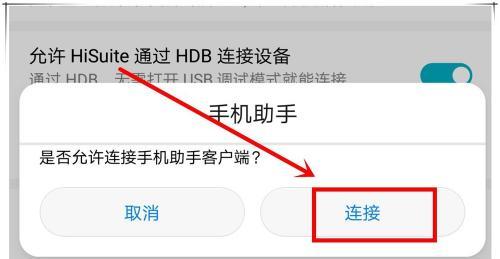
1.为什么需要开启USB调试模式
开启USB调试模式可以让手机与电脑之间建立起稳定的数据传输通道,方便进行文件传输、应用调试、系统更新等操作。
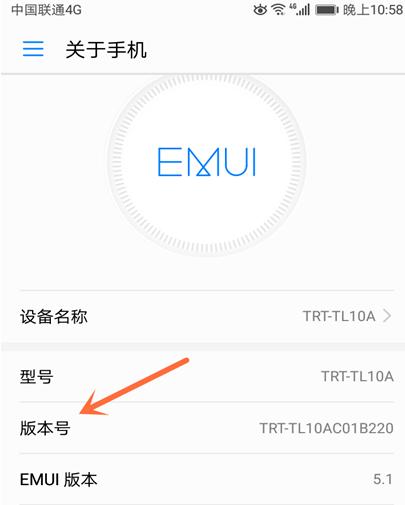
2.查看手机品牌和型号
首先需要查看自己的手机品牌和型号,因为不同的手机厂商在设置上有所区别。
3.找到设置菜单
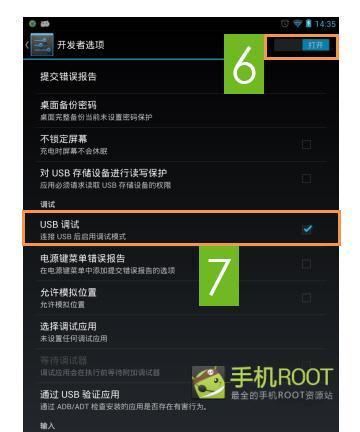
在手机主界面上滑或按home键回到桌面,然后找到“设置”菜单,通常是一个齿轮状的图标。
4.进入开发者选项
在设置菜单中向下滑动,找到“关于手机”或“关于设备”选项,点击进入。
5.连续点击版本号
在“关于手机”或“关于设备”界面中,连续点击版本号七次,直到弹出“开发者选项已开启”的提示。
6.返回设置菜单
点击返回按钮回到设置菜单,会发现新出现了一个“开发者选项”的选项。
7.进入开发者选项
点击“开发者选项”进入设置界面。
8.开启USB调试模式
在开发者选项中找到“USB调试”选项,将其开关打开。
9.确认USB调试模式
连接手机与电脑后,在手机弹出的提示中选择信任该电脑,然后电脑上即可正常识别手机设备。
10.其他调试选项
在开发者选项中还可以找到其他调试选项,如模拟位置信息、布局边界、GPU呈现模式等,可根据需要进行设置。
11.注意事项
在使用USB调试模式时,要注意选择合适的USB数据线以确保稳定的数据传输,并及时关闭USB调试模式以避免数据泄漏或安全问题。
12.特殊情况下的解决方法
如果以上方法无法开启USB调试模式,可以尝试通过手机的恢复出厂设置来重置系统设置,并重新尝试以上步骤。
13.不同手机品牌的设置差异
不同手机品牌可能在设置USB调试模式的方式上有所不同,可以在手机厂商的官方网站或论坛上找到具体的操作教程。
14.USB调试模式的其他用途
除了连接电脑,USB调试模式还可以用于一些特殊的应用场景,比如刷机、备份数据、截屏录屏等。
15.
开启手机的USB调试模式是解决手机与电脑连接问题的重要步骤,通过本文介绍的方法,你可以轻松搞定,享受更方便的手机与电脑交互体验。无论是传输文件还是进行应用调试,开启USB调试模式将为你提供更多便利。

当我们的戴尔电脑遇到一些故障时,如系统崩溃、启动错误或者无法进入操作...

在现今的社交媒体时代,我们拍摄和分享照片的频率越来越高。很多人喜欢在...

在使用电脑过程中,我们时常遇到各种驱动问题,这些问题往往会给我们的正...

随着智能手机的普及,手机成为人们生活中必不可少的工具。然而,我们经常...

随着手机使用的普及,人们对于手机应用程序的需求也日益增加。作为一款流...